
Ko kupimo nov računalnik iMac ali celo MacBook in sestavimo svojo nastavitev z različnimi dodatki, morda ne bomo povsem zadovoljni s trenutnim imenom nove miške, nove sledilne ploščice ali celo Applove tipkovnice. Zato vam bom v današnjem članku korak za korakom predstavil ta vodnik, najhitrejši in najpreprostejši način, kako lahko spremenite ime teh naprav na vašem Macu.
Ko konfigurirate te naprave za svoj novi računalnik, boste videli, da imena «osnovno» so nekaj podobnega kot Magic Keyboard, Magic Mouse ali Magic Trackpad, odvisno od dodatne opreme, ki ste jo izbrali. Ne pozabite, da ta vadnica deluje tudi za dodatke drugih proizvajalcev, kot so dodatki Logitech, ki jih uporabljam, v mojem primeru se tipkovnica imenuje MX Keys Mac in miško istega podjetja MX Master 3 Mac.
In čeprav bodo nekaterim uporabnikom ta imena morda všeč, niso povsem prilagojena, zato poglejmo, kako jih lahko spremenimo. Pojdi!
Zakaj bi morali spreminjati imena različnih naprav?
Najprej morate upoštevati, da različna imena pomagajo če imate dve ali več tipkovnic, mišk ali sledilnih ploščic, povezanih z istim računalnikom, nekaj, kar se lahko zgodi, če ga na primer delite z drugimi ljudmi.
Poleg tega, če operacijski sistem Mac samodejno nastavi ime vaših povezanih zunanjih naprav na nekaj, kot je "tipkovnica" ali "slušalke", ali pa vam preprosto ni všeč, ga lahko ročno spremenite v nekaj pomembnega in uporabnega za vas.
Kako preimenovati Magic Keyboard, Magic Mouse in Magic Trackpad
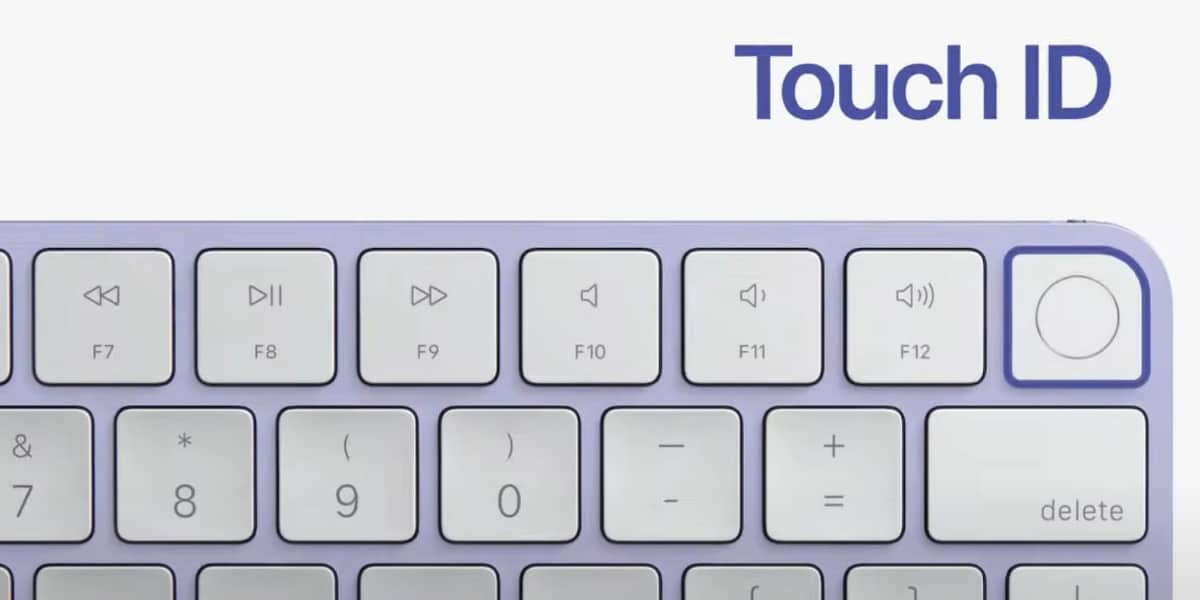
Najprej se morate prepričati, da so tipkovnica, miška ali sledilna ploščica povezani z vašim računalnikom Mac. Ko je naprava priključena, jo lahko uporabljate in si ogledate odstotek njene baterije, ki je zdaj še bolj privlačen, zahvaljujoč novi posodobitvi operacijskega sistema. sistem, macOS Sonoma 14.0, ki vključuje gradnike na glavni zaslon našega računalnika Mac, tako kot če bi bil iPhone, super uporabno!
Če želite spremeniti imena dodatkov, sledite tem korakom:
- Najprej kliknite na ikono Apple .
- V meniju, ki se prikaže, izberite Konfiguracija sistema.
- Zdaj boste morali izbrati Bluetooth.
- Pritisnite tipko informacijska ikona i poleg imena povezane tipkovnice, miške ali sledilne ploščice Magic.
- Zdaj boste morali klikniti polje ime in vnesite novo ime, ki ga želite dati zadevnemu dodatku.
- Končno kliknite na Pripravljen.
In to bi bilo to! Tako preprosto lahko spremenite imena različnih zunanjih naprav, ki jih povežete z računalnikom Mac.V vsakem primeru, če imate težave pri izvajanju tega preprostega postopka, nadaljujte z branjem in pokazal vam bom, kako lahko to rešite.
Preimenujte Magic Mouse v sistemu Mac v sistemskih nastavitvah

Zdaj, ko ste spremenili ime svojega Naprave Apple Bluetooth uspešno. Koraki za tipkovnice, miške in sledilne ploščice, ki niso proizvajalci Apple, bodo prav tako enaki dokler proizvajalec prizna spremembo imena. Nekaj, kar se običajno zgodi skoraj vedno.
Vedeti morate tudi, da po spremembi imena tipkovnice, miške ali sledilne ploščice Magic Keyboard ni izpadov ali prekinitve povezave.
Ne morete spremeniti imena svoje miške, tipkovnice in sledilne ploščice na Macu?

Čeprav običajno prikazan način spreminjanja imena naših dodatkov za Mac običajno deluje ter je včasih hiter in učinkovit lahko imamo težave pri spremembi, naš Mac pa nam preprosto ne dovoli, da bi izvedli postopek. Če imate pri tem kakršne koli težave, sledite tem korakom:
- Najprej se prepričajte, da je naprava povezana z računalnikom. Polje "ime» bo prikazan kot sivkast ali zatemnjen, če ni povezan z računalnikom.
- Drugič, kot vedno pravim, boste morali Znova zaženite sistem. Korak, ki ga morda včasih pozabimo, a je res zelo preprost in učinkovit. To lahko reši ta majhen problem in mnoge druge.
- Zdaj izklopite tipkovnico, miško ali sledilno ploščico S stikalom, ki je priložen, ga po 10 ali 15 sekundah ponovno vklopite.
- Ne pozabite, da nam Apple dovoljuje spreminjanje imena Magic Keyboard, Magic Mouse in Trackpad, vendar nam nekatera tretja podjetja morda ne bodo dovolila. V tem primeru vam ostane generično ime, ki je običajno ime ali številka modela, kot je EXFTC7235A ali kaj podobnega.
Če vam noben od zgornjih korakov ne pomaga rešiti težave. Lahko poskusite na naslednji način:
- najprej pojdi na Sistemske nastavitve > Bluetooth > ikona informacij i zraven imena.
- Kliknite na Prekini povezavo in nato pozabi ta naprava > Pozabi napravo. Če ne vidite možnosti Prekini povezavo, neposredno kliknite Pozabi to napravo.
- Izklopite miško, tipkovnico ali sledilno ploščico z uporabo fizičnega stikala.
- Ponovno vklopite stikalo in pojdite v nastavitve Bluetooth vašega Maca, da ga seznanite. Prav tako lahko priključite kabel Lightning na svoje naprave Magic in njegov drugi konec na vaš Mac, da se povežete in seznanite.
Kot vedno upam, da vam je bila ta preprosta vadnica v pomoč pri tem, kako spremeniti ime sledilne ploščice, tipkovnice ali miške Magic Mouse. Če ste, nam to sporočite v komentarjih.
Kakorkoli že, to napišem po predolgem ... Dejstvo je, da sem kupil rabljeno miško, drugo generacijo Magic Mouse in ne glede na to, koliko spremenim ime, se ne spremeni. . Hvala!